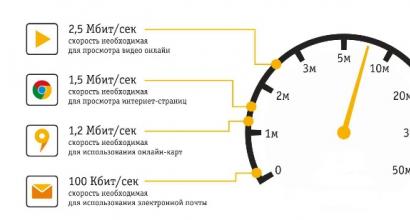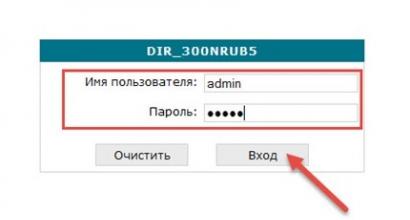Вылетает скайрим модов что делать. Помощь в решении проблем с работой и установкой модификаций - SKYRIM. Итак, что же делать, когда skyrim вылетает при загрузке сохранения
» (Continue Game No Crash), основанное на дополнительной информации, полученной в ходе кропотливых исследований в этой области xD.
Любой, кто играет с Скайрим с большим количеством модов, особенно скриптовых и на анимацию, рано или поздно сталкивается с ситуацией, когда становится невозможно загрузить последнее сохранение (да и не только последнее). В какой-то момент игра начинает регулярно вылетать при попытке это сделать. Народное средство от этого — двойная загрузка: сначала грузят легкое сохранение, сделанное в какой-то закрытой, желательно безлюдной, ячейке, а потом уже — нужное. Мод «продолжить игру без вылетов» просто автоматизировал этот процесс, поскольку в то время сам автор еще не понимал, в чем же реальная причина этих чертовых вылетов. Теперь ситуация прояснилась, и в результате появился этот фикс, который гораздо, гораздо лучше.
Отличия:
1. Это не *.esp, а SKSE-плагин, что позволяет сэкономить лишний слот в списке загружаемых модов, а также подключать (и отключать) его в любое время.
2. Позволяет загрузить любое сохранение, а не только последнее.
3. Не делает промежуточной загрузки, как «продолжить игру без вылетов».
Автор решил опубликовать этот фикс как отдельный мод, поэтому и я делаю то же самое. К такому решению автора подтолкнула, в частности, инфа о том, что многие люди считают мод Continue Game No Crash таким же вредоносным, как Повышенный uGridsToLoad , повреждающий сохранение. И оттого им не пользуются. И я подумал, что у нас тоже немало таких же умников.
Для особо одаренных. 100% гарантий, что этот фикс будет работать всегда и везде, нет. В Скайриме уйма багов. Если лично вам этот фикс не помогает, то, скорее всего, проблема в каких-то других ваших модах. Вместо того, чтобы бежать сюда и строчить в коментах «мод гавно не работаит», потратьте это время на диагностику своей сборки или поплачьте тихонечко в уголке.
Лирическое отступление, которое можно не читать.
Одни люди — таких большинство — полагают, что вылеты при загрузке происходят прежде всего из-за FootIK-бага — это когда игра пытается назначить слишком много анимаций слишком большому количеству актеров — или что ей не хватает памяти. Другие считают, что всему виной — испорченный сейв. Проблема вылетов при загрузке действительно имеет отношение и к большому объему данных, и к повреждению данных, но совсем не в том смысле. Игра вылетает не потому, что ей не хватает памяти или сейв поврежден, а потому, что возникает «состояние гонки», или, выражаясь научно, неопределенности параллелизма. Программисты беседки забыли поставить мьютекс для защиты критических данных, и в результате одно ядро процессора может получить доступ к данным, которые еще не до конца обработаны другим ядром. В ванильной игре такая ситуация может возникнуть исключительно редко, потому что объем загружаемых данных слишком мал, чтобы запустить состояние гонки. Но в игре с большим количеством модов данные грузятся долго, и другое ядро успевает обратиться к ним преждевременно. Метод двойной загрузки работает именно потому, что по отдельности объем промежуточных данных не так велик. Базовые данные грузятся быстро, а когда идет вторая загрузка, основного сейва, они уже в кэше.
Этот фикс предотвращает состояние гонки, запрещая игре использовать больше одного ядра на время загрузки сохранения. Кто-то, быть может, заметит, что сейвы стали грузиться дольше — но все равно это гораздо, гораздо быстрее, чем двойная загрузка с модом «Продолжить игру без вылетов». После окончания загрузки все ядра снова будут доступны, так что никакого урона производительности этот фикс не наносит.
Установка:
Распаковать Load Game CTD Fix-85443-1.zip в ПапкаГдеУстановленСкайрим
The Elder Scrolls V: Skyrim Special Edition , переработанная версия оригинальной игры, наконец-то доступна на Xbox One, PC и PlayStation 4. Это специальное издание игры предлагает все три вышедших DLC и полное графическое обновление для консолей, а также поддержку модов. Но, запуск на PC прошел не так гладко, как хотелось бы, потому что игра страдает от многих проблем, таких как вылеты во время запуска, низкий FPS, черный экран и другие.
Игра не запускается
Чтобы устранить эту проблему, следуйте инструкциям, приведенным ниже. В папке с игрой вы найдете два исполняемых файла файлы: "skyrimSE.exe и skyrimSELauncher.exe".
Нажмите правой кнопкой мыши
- Перейдите в Свойства
- Нажмите на вкладке Совместимость
- Выберите режим совместимости с Windows 7
- Ниже выберите Запуск от имени администратора
Черный экран при запуске
Для решения данной проблемы (для пользователей Nvidia), просто зайдите в Панель управления и переключите/измените видеокарту, которую использует игра.
Пропустить интро Bethesda
Шаг 1
Откройте Блокнот (или любой другой текстовый редактор). Сохраните пустой текстовый файл под названием BGS_Logo.bik
Шаг 2
Теперь откройте папку Skyrim SE Data, а затем Video. Путь по умолчанию должен быть примерно таким: C:\Program Files (x86)\Steam\steamapps\common\Skyrim Special Edition\Data\Video
Шаг 3
Переименуйте существующий файл BSG_Logo и сохраните в качестве резервной копии. Переместите в эту папку текстовый файл, который вы сохранили ранее.
Как перенести свои старые сохранения
Шаг 1
Найдите папку с вашими оригинальными сохранками. Они могут быть тут C:\Users\[Имя_пользователя]\Documents\My Games\skyrim\saves
Шаг 2
Найдите (или создайте, если её нет) папку saves для сохранений
Special Edition по адресу: C:\Users\[Имя_пользователя]\Documents\My Games\Skyrim Special Edition\
Шаг 3
Теперь просто перетащите старые сохранения в папку saves Skyrim Special Edition
Низкий FPS
Щелкните правой кнопкой мыши на рабочем столе
- Выберите Панель управления NVIDIA
- Выберите "Управление 3D настройками" в разделе Настройки 3D
- На главной части окна, перейдите на вкладку Настройки программы
- Посмотрите список, и если там нет Skyrim Special Edition, добавьте её. Сделать это можно, нажав Добавить и отыскать игру в появившемся меню
- Теперь выберите Skyrim SE. Появятся опции. Выберите Использовать глобальные параметры для высокопроизводительных процессоров Nvidia
- Нажмите Применить
Игра не запускается после установки модов
Перейдите в папку с вашей игрой. Адрес может быть таким C:\Program Files (x86)\Steam\steamapps\common\Skyrim Special Edition
- Найдите содержимое папки с модами
- Перейдите в папку Data и удалите все, за исключением вещей, перечисленных ниже:
Video folder
Dawnguard.esm
Dragonborn.esm
Hearthfire.esm
Files starting with Skyrim
Update.esm
Теперь все ваши моды были удалены. Вы должны снова установить их, но есть одно но: ставьте не более пяти модов за раз. Если вы хотите установить больше, поставьте первые пять, затем выйдите в главное меню игры, а затем поставьте еще пять штук. Повторяйте этот процесс, пока не будут установлены все нужные вам моды.
Игра часто вылетает/крашится
Чтобы исправить это, отключите "сенсорную клавиатуру" службы Windows (нажмите клавишу Windows + R и запустите services.msc).
Изменить разрешение на свое
Перейдите по адресу C:\Users\Имя_пользователя\Documents\My Games\Skyrim Special Edition
- Выберите файл "SkyrimPrefs.ini" и откройте его блокнотом
- Найдите следующие строки
BFull Screen=1
iSize H=1024
iSize W=1280
Теперь измените соотношение сторон на свое и сохраните результат. Например:
BFull Screen = 1
ISize H = 1024
ISize W = 1280
После выполнения всех вышеуказанных шагов, не изменяйте параметры графики в меню игры, иначе вам снова придется редактировать файл.
Дорогие пользователи сайта сайт !Я являюсь локализатором плагинов для российских пользователей на нашем сайте и часто получаю множество вопросов о том, почему не устанавливается мод, или почему он не работает, почему вылетает игра после его установки, почему не отображаются текстуры.
Поэтому я решила создать маленький блог, где опишу наиболее часто возникающие проблемы, с которыми Вы, возможно, уже сталкивались или когда-нибудь столкнетесь, и возможные пути их решения.
Итак, приступим.
1. Если Вы используете лицензионную версию игры, то с 90% проблем Вы никогда не столкнетесь.
2. Всегда следите за состоянием Вашей операционной системы - своевременно обновляйте драйвера, пользуйтесь программами для чистки реестра, делайте дефрагментацию жёстких дисков.
3. Для наибольшей производительности игры желательно использовать операционную систему Windows 7 64x.
32-х битные системы способны использовать только 3гб оперативной памяти, тогда как современные игры способны потреблять больше, и ее недостаток обязательно скажется на производительности.
4. Всегда обновляйте игру до последней версии. Патчи содержат большое количество исправлений багов, которые могут влиять и на работу модификаций.
5. Скачайте и установите , это значительно упростит установку и Вам, к тому же, не придётся копаться в файлах, чтобы в лаунчере отображались моды.
6. Старайтесь не устанавливать все моды автоматически через . Это, конечно, очень удобно, но далеко не все моды корректно работают после этого. В некоторых модах предусмотрена функция выбора дополнительных опций (например, SkyUI - выбор иконок, Real Ice - выбор нужных текстур льда). Если в архиве нет папки под названием FOMOD, то лучше устанавливайте мод вручную.
7. Всегда читайте рекомендации по установке в раздачи плагина. Большинство проблем связано с тем, что люди ленятся это делать.
8. Если Вы скачали и правильно установили модификацию, а игра не грузится, или вылетает в меню, то в первую очередь нужно проверить - не конфликт ли это. Поочередно отключайте ваши плагины в менеджере, возможно, после дезактивации какого-то из низ, игра запустится и будет работать корректно.
9. При проблеме с загрузкой игры после установки модификации попробуйте сдвинуть плагин в самый низ в списке загрузки менеджера.
10. Если у Вас некорректно отображаются текстуры плагина,или их не видно вовсе - проверьте версию Вашей игры , возможно она устарела, а плагин требует более свежую. Проверьте моды на совместимость и попробуйте понизить настройки. Некоторые модификации содержат текстуры высокого разрешения и ваш компьютер может просто не тянуть такую нагрузку. Также следует подумать об обновлении DirectX и NET Framework до последней версии.
11. Если текстура фиолетового цвета, то это значит, что она не найдена игрой в папке Data. Нужно проверить правильность установки мода и при необходимости перекачать его и переустановить. Если это начинает происходить и с ванильными текстурами, то стоит задуматься о работоспособности Вашей видеокарты и при необходимости заменить её.
12. Скачайте и установите . Эта утилита помогает решить многие проблемы. Только не забудьте ознакомится с инструкцией.
13. Иногда, при загрузке плагина из интернета скачивается битый архив. Даже если он распаковывается, это даст о себе знать в ходе игры. Поэтому первым делом перекачайте его и, если это не помогло, сообщите автору раздачи - он исправит это недоразумение.
14. Не забывайте, что модификации создаются не профессионалами, а обычными людьми, такими же, как мы с вами и при их использовании Вы можете столкнуться со всевозможными авторскими ошибками, которые могут приводить к вылетам и тому подобному. Не используйте эту модификацию, дождитесь обновления, возможно, автор всё исправит.
15. Всегда делайте бэкап оригинальных файлов папки Data при установке мода, который требует замены файлов. Это одна из самых распространенных проблем пользователей - они не знают, как им откатится назад, если вдруг игра перестала работать.
16. Если Вы скачали архив с модом, а при его распаковке выдается ошибка и он не распаковывается, то проверьте его формат. Файлы, запакованные архиватором 7zip часто открываются только им. Скачайте и установите архиватор 7zip и попробуйте распаковать архив с его помощью.
17. Если Вы скачали какой-нибудь ретекстур, зашли в игру и не увидели никаких изменений, проверьте, не стоит ли у Вас HD Textures Pack DLC. Этот DLC запакован в BSA архивы, а это значит, что движок игры в первую очередь обращается к ним и берет текстуры оттуда. Если Ваш плагин содержит текстуры в папке TEXTURES, а не в BSA архиве, и это текстуры, заменяющие ванильные, то игра проигнорирует эту папку и будет брать текстуры из HD DLC, если они там такие же есть.
Например, я столкнулась с такой проблемой, когда устанавливала ретекстур для склянок с ядами и зельями. Игра видела только новые текстуры ядов, а бутылки с зельями так и остались прежними. Оказалось, что в HD DLC паке были текстуры зелий, поэтому движок брал их оттуда. Если же Вы всё же хотите пользоваться и HD текстурами, и ставить модификации, которые, к примеру, перекрашивают ванильную броню, мебель и тому подобное, то Вам придется распаковать BSA архивы DLC.
17а. Чтобы не распаковывать BSA архив текстурного мода, можно сделать следующее: Найти файл Skyrim.ini , который находится в папке с Вашими сохранениями и немножко его изменить:
Найти в нём строку , затем после Skyrim - Textures.bsa вписать BSA Вашего мода и сохранить. Не забудьте удалить ESP файл мода из папки DATA.
18. Так же, если Вы не увидели изменений после установки мода, проверьте, может быть, Вы забыли поставить галочку напротив него в менеджере. У меня такое иногда случается)))
19. Если после удаления глючного мода игра перестала запускаться, то попробуйте удалить файл Skyrim.ini. Если не помогло, единственный выход - полная переустановка, и не забудьте почистить реестр и сохранить куда-нибудь папку с сохранениями.
20. Внимательно читайте сведения о загружаемом моде в раздаче, быть может, это аддон для какого-то другого мода и без него он не будет работать, игра будет вылетать или вообще не загружаться, либо Вы не увидите изменений.
21. Как качать с сайта NEXUS ? Для этого нужно там зарегистрироваться. Чтобы это сделать, придется завести себе электронную почту, заканчивающуюся на COM .
Далее регистрация стандартная - заполняем поля, ждем письмо на почту, подтверждаем регистрацию и можно качать.22. Некоторые модификации подразумевают использование консоли . Если Вы открыли консоль, ввели команду и ничего не происходит, то, скорее всего, в вашей системе установлена русская раскладка клавиатуры. Нужно сменить ее на английскую. Для этого внизу на панели задач, возле часов найдите значок RU, нажмите на него правой кнопкой мыши, выберете ПАРАМЕТРЫ, во вкладке ОБЩИЕ выберете АНГЛИЙСКИЙ(США).
23. Обязательно загляните в эту
Skyrim Boss Userlist Manager - весьма полезная утилита для сортировки модификаций и устранения конфликтов из-за их расположения относительно друг друга, особенно для тех пользователей, у кого их много.
На данный момент это пока всё, что я смогла вспомнить. Периодически я буду добавлять сюда описания к решению проблем с запуском модификаций, пишите о своих проблемах и будем решать их вместе!
Оставляйте здесь свои вопросы, будем разбираться.
То, что skyrim вылетает при загрузке сохранения, может означать многое. Для начала необходимо разобраться, что такое сохранение. Сохранение – это последнее игровое место. Оно нужно для того, чтобы заново не проходить много часов игры и различные сложные моменты. Также именно с него продолжается игровой процесс. Не в один присест же проходить огромную игру! Сохранения бывают автоматическими (autosave) и ручными (то есть просто save).
Ещё ими можно делиться с другими людьми, например, когда они не могут пройти какой-то сложный промежуток в сюжете, и наоборот, если кто-то не может пройти игру, он может воспользоваться чужим сохранением, если знает, в какой папке они лежат.
Кстати, их можно разыскать по следующему пути:
C/Пользователь/Мои документы/My games/Skyrim/Saves.Итак, что же делать, когда skyrim вылетает при загрузке сохранения?
Как уже было написано выше, причин может быть великое множество, и сейчас будут описаны основные проблемы и их решение:1. Нужно обязательно обновить драйвера для видеокарты и директ икс.
2. После установки графических модов скайрим вылетает. Тогда нужно выключить эти моды и попробовать загрузиться снова. Помогло - значит, дело в этих модах. Не помогло - проблема не в этом.
3. После установки модов, затрагивающих скрипты, сохранения вылетают. Тут уже дело посложнее: вероятно, мод прописал что-то ненужное в сейв и поэтому он перестал «дышать». Необходимо выключить эти моды или воспользоваться программой для чистки сейвов. Или начать новую игру, немного посохраняться и позагружаться.
4. Банальное и совершенно очевидное решение - может быть, дело даже и не в сохранениях, а в забагованной версии игры (в том случае, если стоит пиратка), и тогда поможет только установка другого репака.
5. Битый файл skyrimprefs.ini. Решение может быть только одно - найти и скачать новый, или удалить его и проверить игру в
Steam (если лицензия).

6. Драйвера для звуковой карты - в них тоже может быть загвоздка. Если установлены последние драйвера, то надо попробовать запустить скайрим в режиме "Стерео". Это делается через контрольную панель аудиокарты.
7. Если проблема всё ещё имеет место быть, то можно похимичить с настройками. Для этого нужно зайти в "Устройства воспроизведения" (правой кнопкой мыши клик по значку звука в правом нижнем углу), опять же правой кнопкой мыши кликнуть на наушники или колонки, выбрать пункт "Свойства", затем пункт "Дополнительно", и выставить значение формата по умолчанию на "студийное качество 41000 гц 16 бит".
8. Почему бы не попробовать поиграться с режимами совместимости? Для этого нужно нажать правой кнопкой мыши на ярлык игры, выбрать пункт "Свойства", затем выбрать пункт "Совместимость" и менять значения, пока вылеты не прекратятся.
Если ничего из этого не помогает, то проще будет переустановить игру и начать заново проходить её. Если переустановка не помогла, а skyrim вылетает при загрузке сохранения, то зачастую проблема может скрываться не в игре, а в самой системе. Тут поможет или глубокое копание внутри неё, или обыкновенная переустановка Windows.